一文读懂:服务器搭建教程,实现畅玩幻兽帕鲁
《幻兽帕鲁》是近期爆火的一款开放世界生存建造游戏,在游戏中,玩家可以在广阔的世界中收集神奇的生物“帕鲁”,派他们进行战斗、建造、做农活,工业生产等。与其他开放世界游戏不同,要想实现多人联机需要自己搭建服务器,对于刚刚入坑的小伙伴可能是摸不着头脑,这里小编详细介绍一下服务器的搭建过程,让你看完就能学会。
本教程提供了容器一键部署方案和服务器搭建方案,分别为:
一、容器一键部署方案:针对云耀云容器的一键部署方案
二、服务器搭建方案:针对云服务器的两个搭建方案(云服务器示例:L实例/HECS云服务器/C7云服务器/S6服务器等)
- 方案一: 【Linux平台】快速部署
- 方法二: 【Windows平台】搭建教程
附:
具体如下:
一、容器一键部署方案
基于云耀云容器助您一键快速搭建幻兽帕鲁专用服务器,秒级开服,随时启停。
视频教程:
步骤1:进入华为云官网,上方导航栏进入“活动”->“普惠上云专区”,找到“云耀云容器-4核16G10M”,点击“立即购买”: 

* 如您不是华为云用户,请先进行账号注册,完成实名认证。
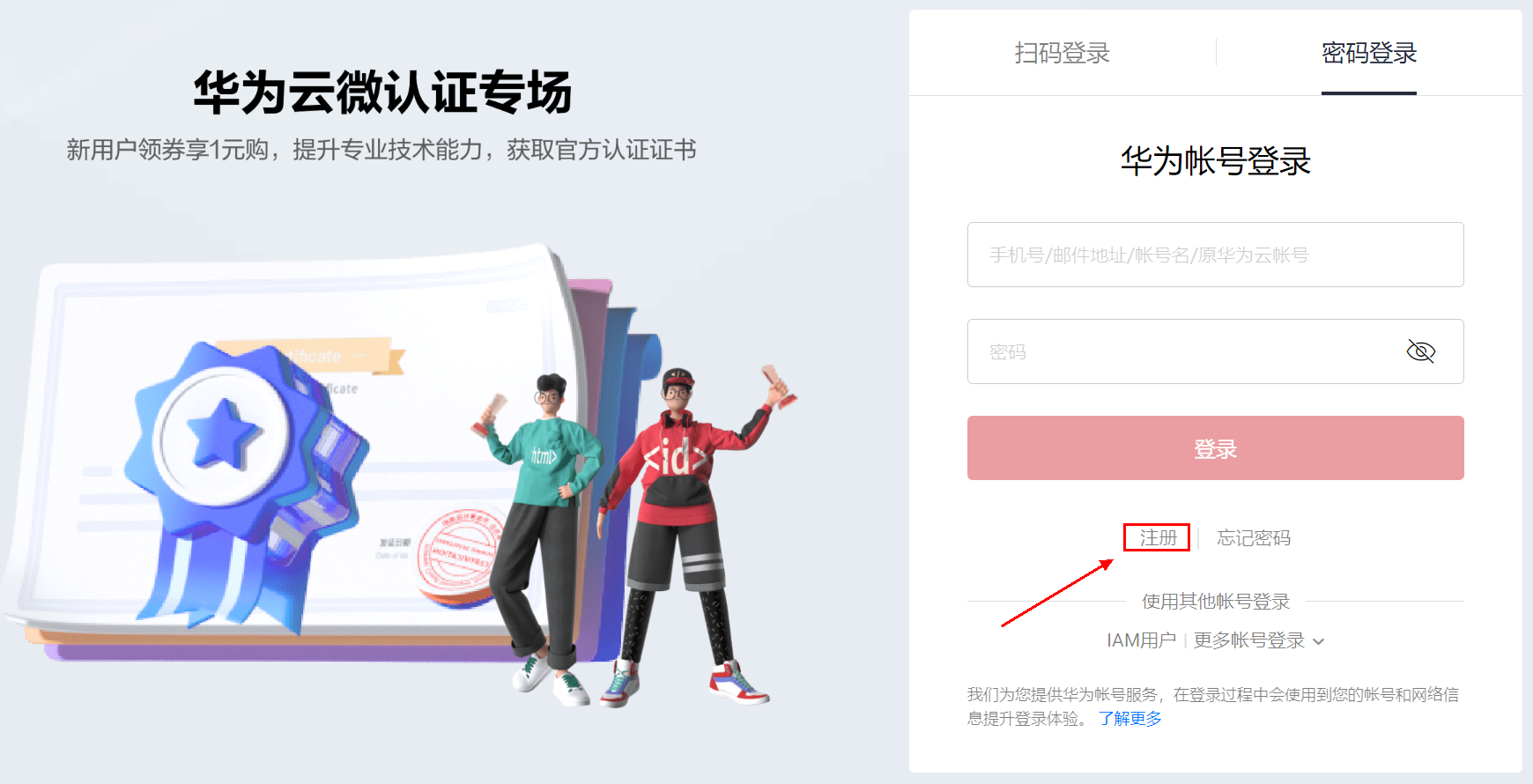
* 首次登录,需要您进行服务授权。
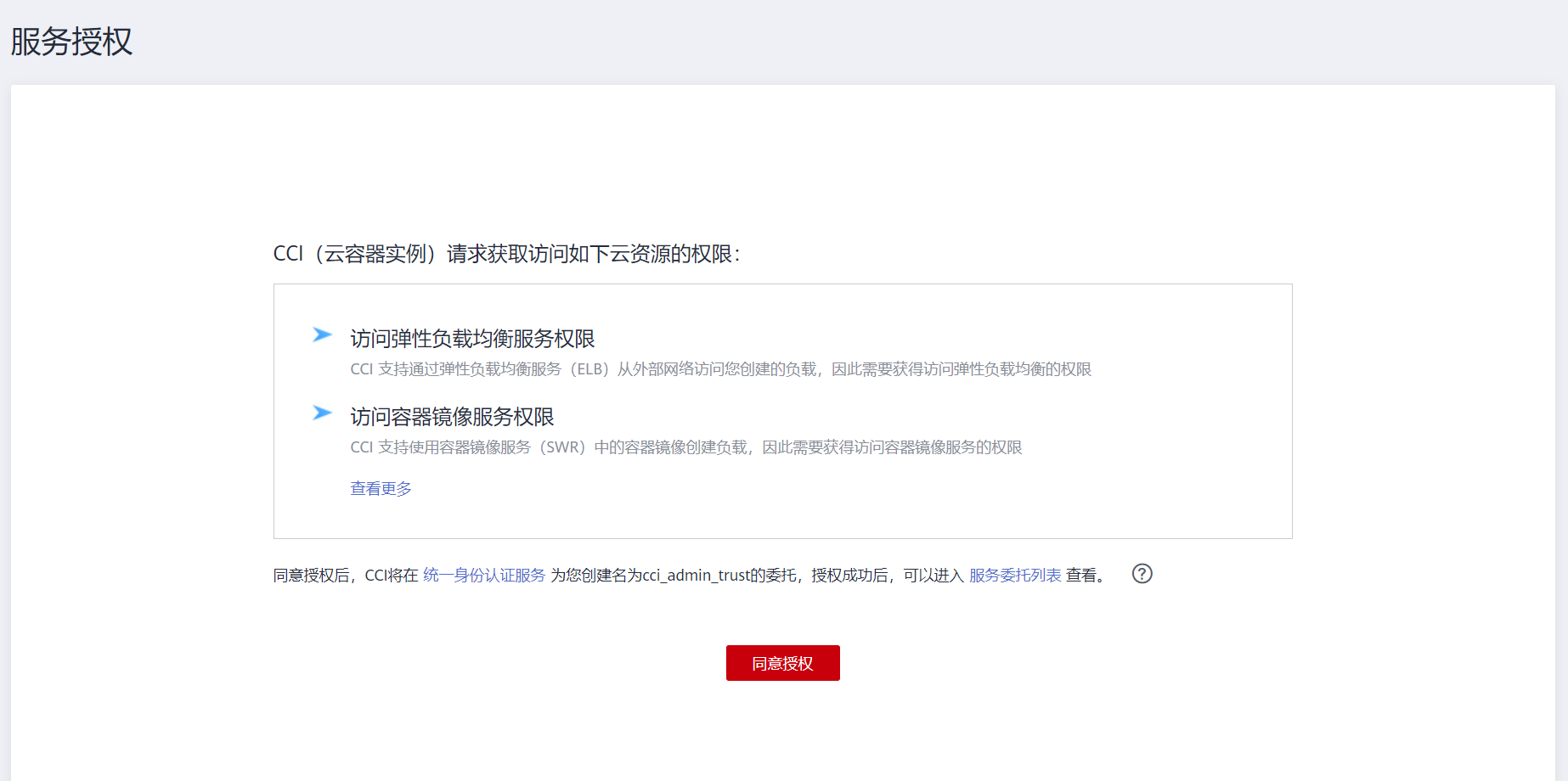
步骤2:点击“创建帕鲁服务器”,购买“帕鲁体验套餐包”:
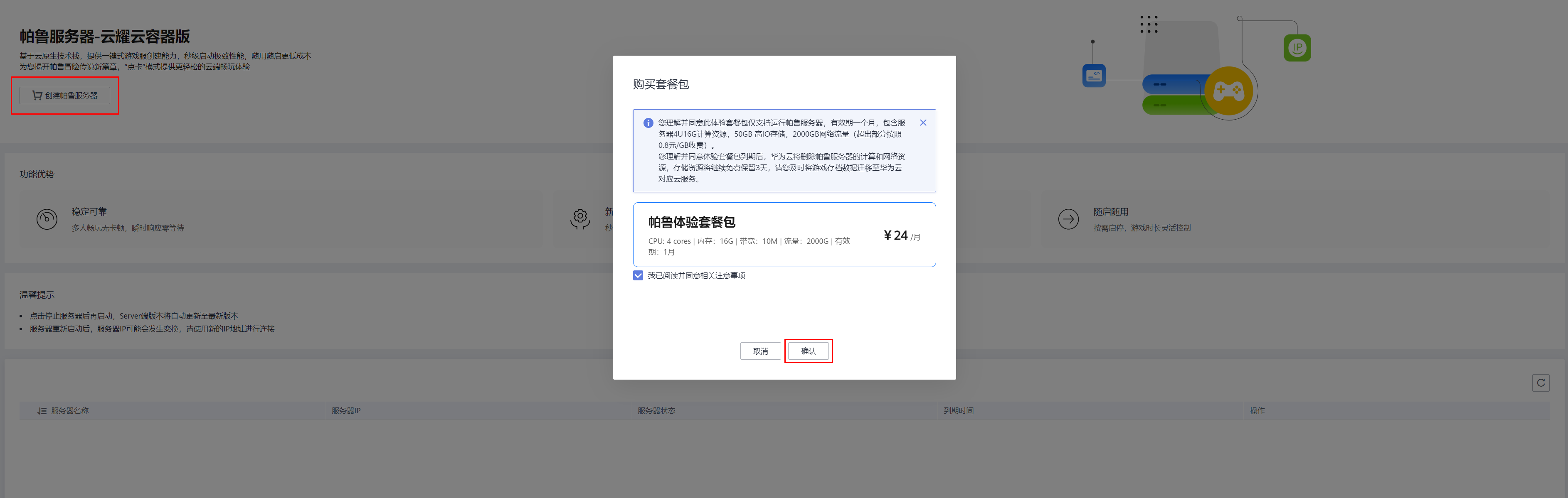
* 为确保支付成功,购买前请确保账户余额≥24.5元,可以在费用中心先充值
在订单页面完成支付:(需点击代金券)
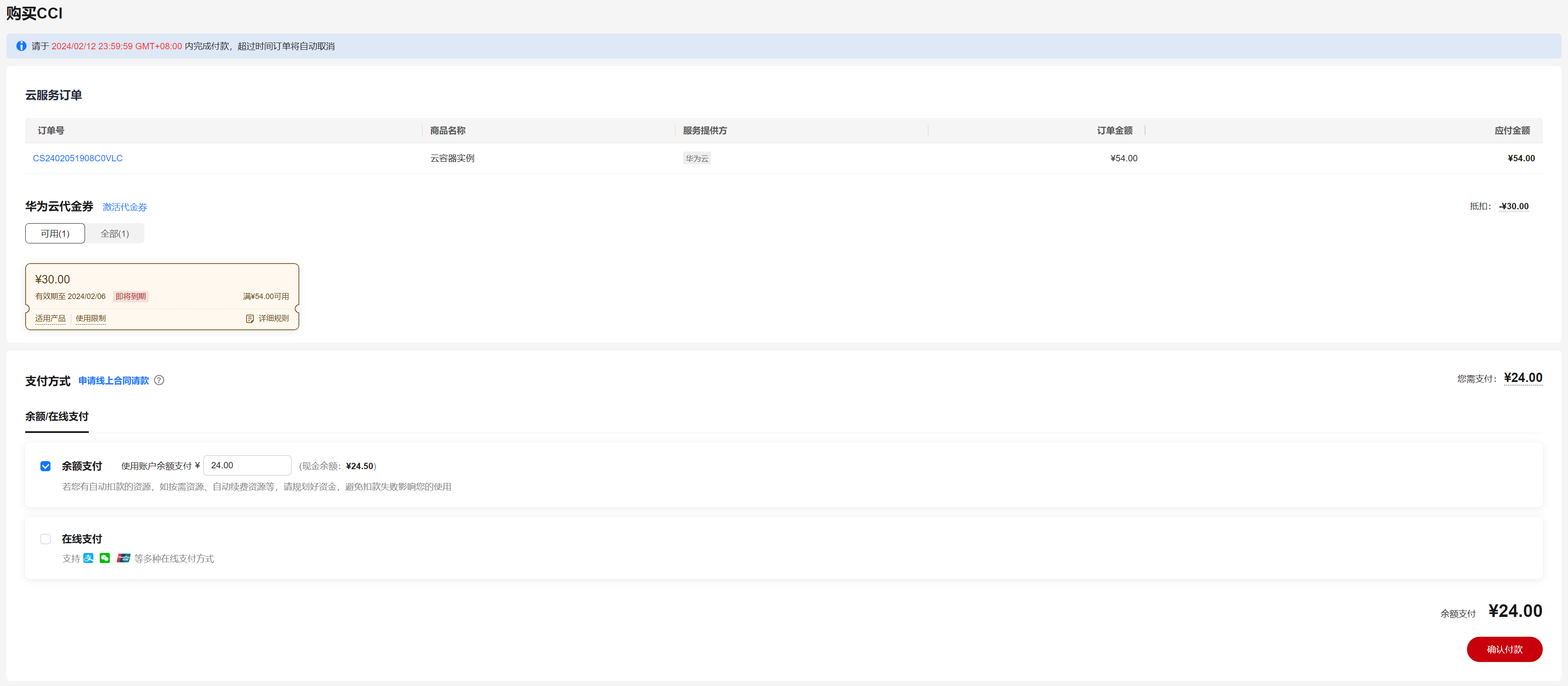
* 若页面中未显示代金券,请您刷新页面。
*需点击代金券,点击之后如下图:

返回产品页面配置“服务器名称”:
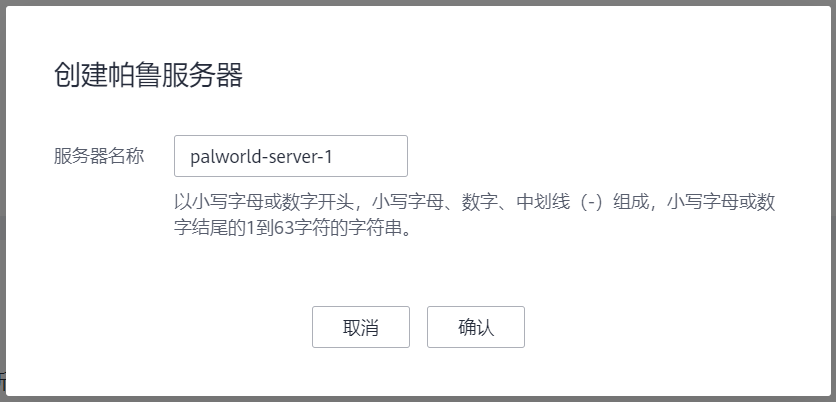
步骤3:
点击“确认”,开始自动部署,5秒内就绪,请复制服务器IP备用:
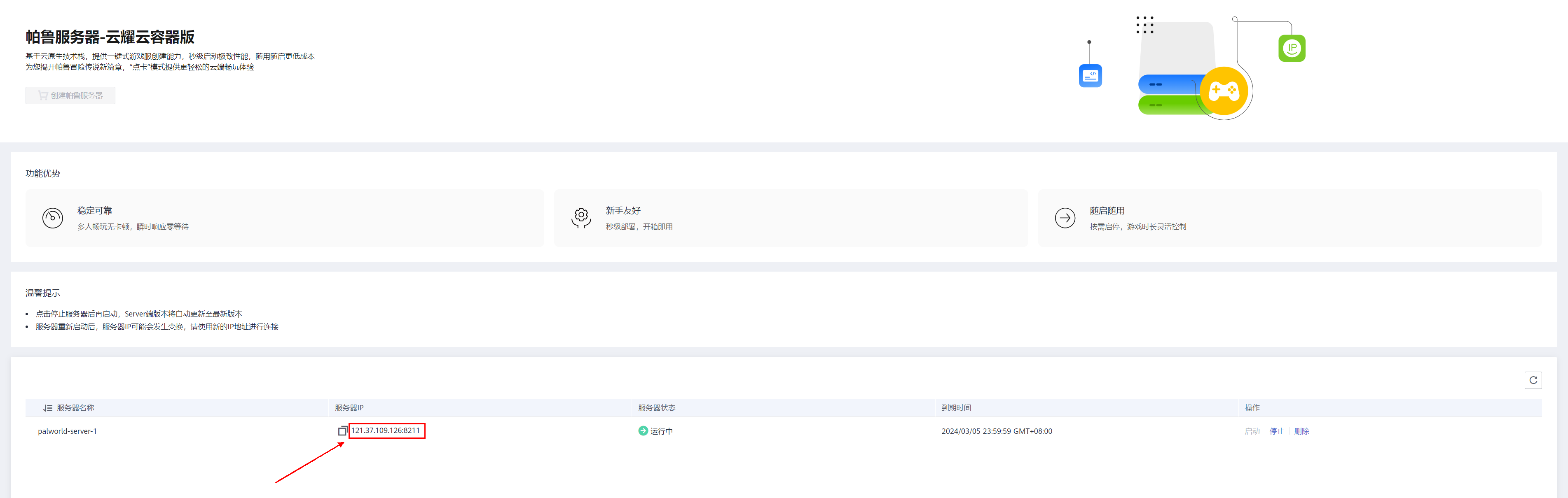
至此,您已经拥有了一个专属于您的幻兽帕鲁服务器。
3、打开游戏界面,点击“加入多人游戏(专用服务器)”,输入服务器IP,点击联系
叫上小伙伴们,一起开启《幻兽帕鲁》的冒险之旅吧!
二、服务器搭建方案
方案一: 【Linux平台】快速部署
Linux平台快速部署 提供了两个部署方法,详情如下:
方法一: 【Linux平台】幻兽帕鲁镜像
方法二:【Linux平台】快速部署
步骤1: 选购华为云服务器
购买服务器:>>>点击此处 打开华为云优惠页面 或 热门游戏服务器

选择活动服务器,配置如下:
建议选择L实例-4核16G 10M带宽,可满足6-15人游玩
操作系统选择Ubuntu 22.04 server 64bit
系统盘按默认
安全组规则 入方向 添加 UDP 8211
步骤2: 登录华为云服务器并部署
登录华为云弹性云服务器 ECS控制台,单击您购买的服务器的“远程登录”,使用控制台提供的VNC方式登录。
华为云根据幻兽帕鲁官方教程,为您提供了一键部署的链接。
您只需执行如下命令即可完成幻兽帕鲁服务端的搭建,当出现如下图示效果,则证明已经部署成功。
wget -P /tmp/ https://documentation-samples.obs.cn-north-4.myhuaweicloud.com/solution-as-code-publicbucket/solution-as-code-moudle/deploy-a-palworld-dedicated-server/userdata/install_palworld_ubuntu.sh
chmod 744 /tmp/install_palworld_ubuntu.sh
/tmp/install_palworld_ubuntu.sh


附录: 该脚本默认为您提供开机自启动功能,您可以使用如下命令检查服务器是否正常启动。
启动幻兽帕鲁的服务
sudo systemctl start palworld重启幻兽帕鲁的服务
sudo systemctl restart palworld关闭幻兽帕鲁的服务再
sudo systemctl stop palworld查询幻兽帕鲁服务的状态
sudo systemctl status palworld方案二: 【Windows平台】搭建教程
Windows平台搭建教程 提供了两个部署方法,详情如下:
方法一: 【Windows平台】脚本部署
-
复制右侧链接并访问 https://pan.baidu.com/s/1d_GNN886lcKgmi4mU8aTIg ,提取码:nbYE ,下载脚本
-
按脚本使用说明运行脚本
方法二: 【Windows平台】非脚本部署
视频教程
步骤1: 选购华为云服务器
购买服务器:>>>点击此处 打开华为云优惠页面 或 热门游戏服务器

选择活动服务器,配置如下:
建议选择L实例-4核16G 10M带宽 ,可满足6-15人游玩
操作系统选择Windows Server
系统盘按默认
安全组规则 入方向 添加 UDP 8211
步骤2: 登录华为云服务器
使用快捷键“windows+R”打开运行对话框, 在对话框输入 mstsc ,点击“确定”:

进入远程连接服务器界面,输入服务器IP地址(可在控制台查看),点击“连接”

点击“更多选项”,选择使用其他账户:

输入用户名 “Administrator”,输入密码(创建服务器时设置),点击登录即可
步骤3: 安装directX runtime服务
- 在windows C盘下创建文件夹 命名为DX
- 复制右侧链接并访问 https://www.microsoft.com/zh-cn/download/details.aspx?id=35 (建议使用Microsoft Edge浏览器或Google Chrome浏览器访问)
- 下载dxwebsetup.exe 目录为C:\DX

- 运行dxwebsetup进行安装


步骤4: 安装Microsoft visual C++ runtime服务
- 在windows C盘下创建文件夹 命名为VC
- 复制右侧地址并访问 https://aka.ms/vs/17/release/vc_redist.x64.exe
- 下载VC_redist.x64.exe 目录为 C:\VC
- 运行VC_redist.x64.exe进行安装

步骤5: 安装steam CMD服务
- 在windows C盘下创建文件夹 命名为steamcmd
- 复制右侧地址并访问 https://developer.valvesoftware.com/wiki/SteamCMD#Windows
- 下载zip 目录为C:\steamcmd
- 解压zip文件 运行exe 自行安装


步骤6: 安装palworld服务端
- exe已运行
- 输入 login anonymous 匿名登录steam服务器
- 输入 app_update 2394010 validate 后,按回车下载这个游戏的服务端
- 安装完毕后 输入 quit 关闭cmd



步骤7: 运行palworld sever
打开此电脑,访问C:\steamcmd\steamapps\common\PalServer 运行PalSever.exe

步骤8: 连接palworld sever
Steam启动palworld客户端 ,选择“加入多人游戏(专用服务器)”,最下方输入云服务器IP:8211 ,点击“联系”即可。
例:127.0.0.1:8211
以上就是服务器搭建的全过程了~
请用户在遵守适用的法律法规下合法使用云服务,按照游戏官方说明、指示和要求使用游戏,如用户涉及侵权,由用户自行承担责任。
- 点赞
- 收藏
- 关注作者

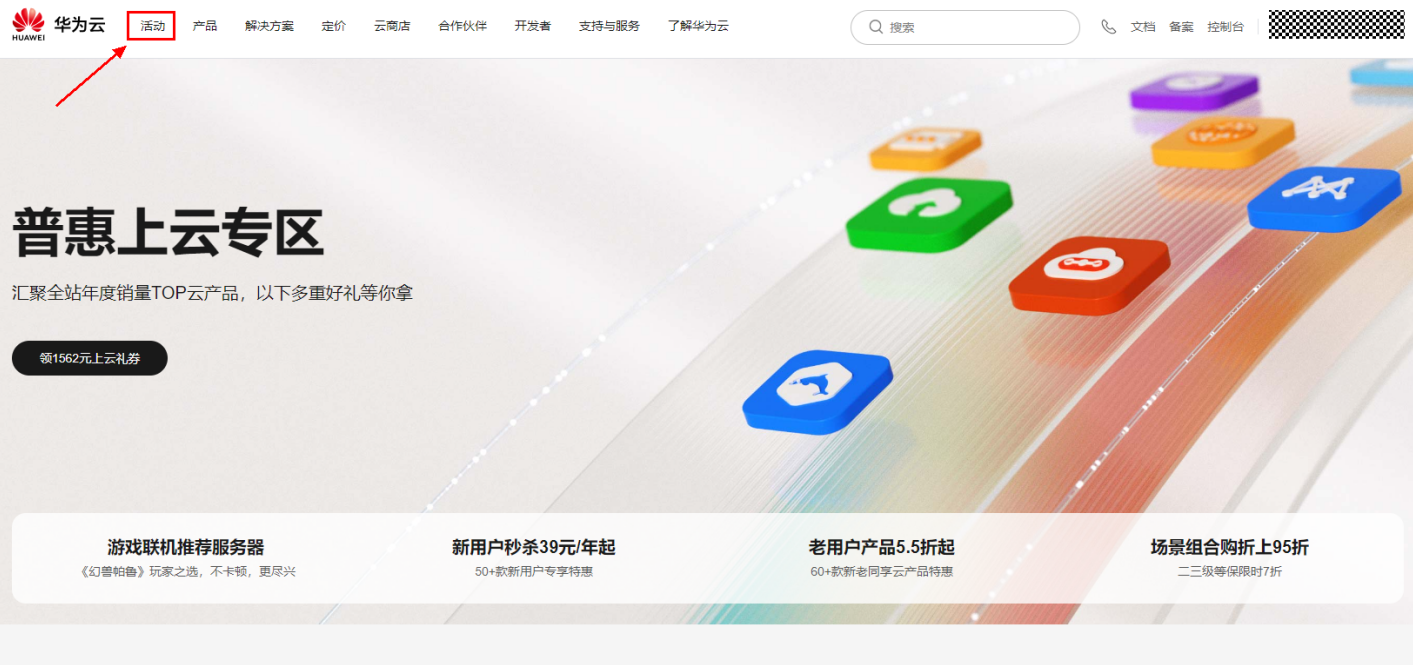
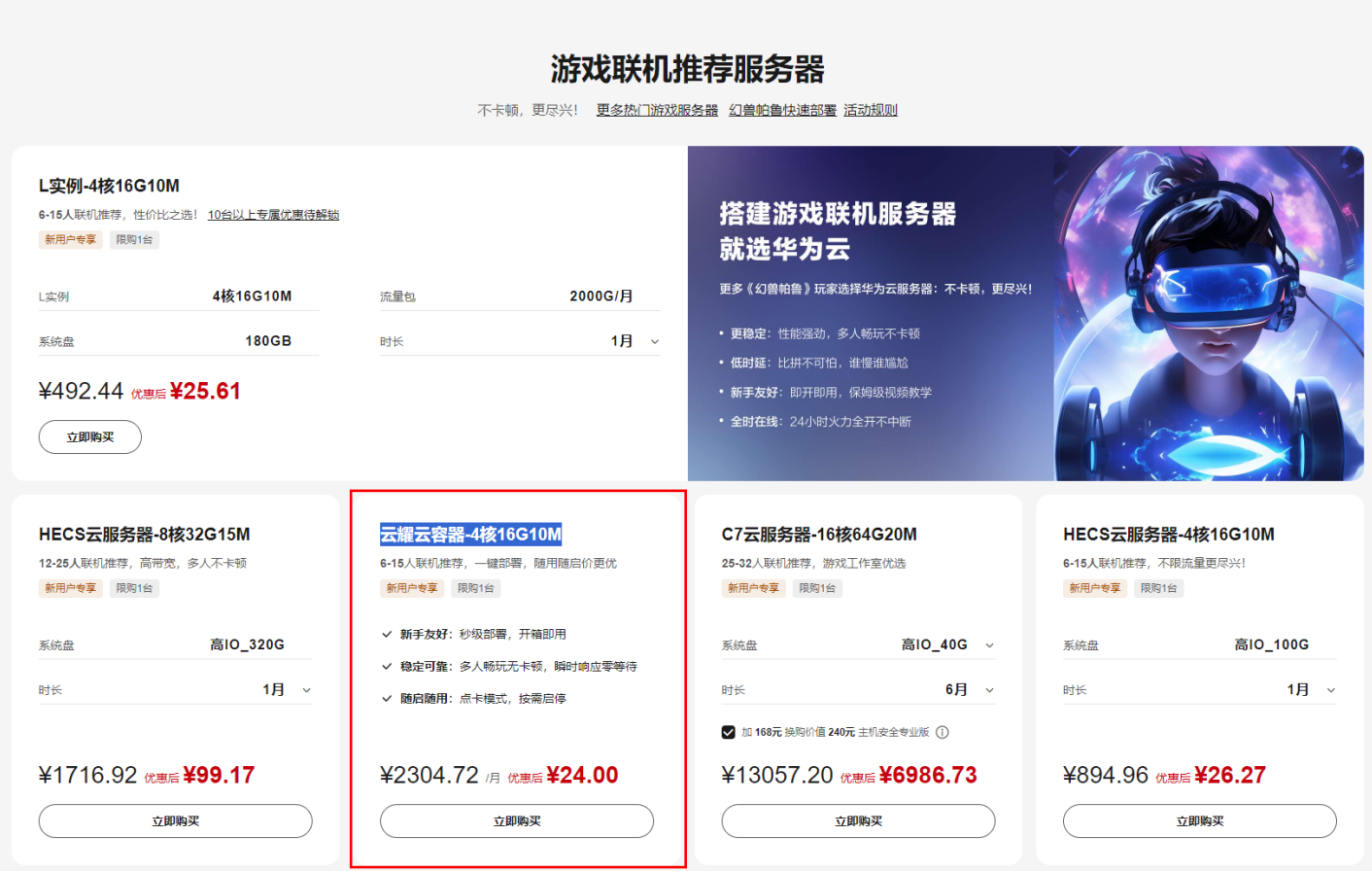

评论(0)